已解决:“用户配置文件服务登录失败”错误

小恢呀
2024-02-29 10:29:59
分享到:
Windows 10建议在第一次使用Microsoft帐户时完成登录,这是为了同步帐户中的设置和数据。当登录到Windows 10 PC时,可能会遇到以下错误消息:用户配置文件服务登录失败,无法加载用户个人资料。
有几个原因可能会发生这种情况,通常在使用临时配置文件或Windows无法正确读取用户配置文件登录详细信息时出现。也可能是因为用户配置文件已损坏。使用以下方法可以修复计算机错误。
方法1.使用WINDOWS 10安全模式
用户可以在安全模式下启动电脑以修复错误。
步骤1以安全模式启动:
- 重启PC几次,直到看到自动修复
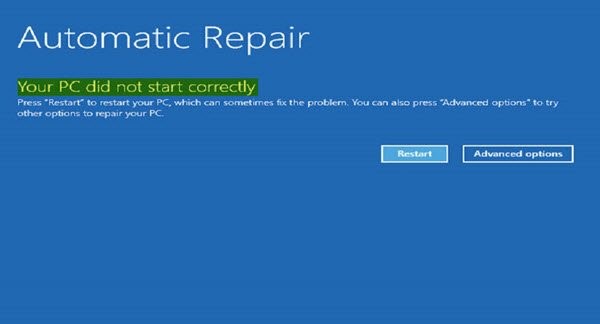
- 选择高级选项>疑难解答>高级选项,然后单击“ 启动设置”。
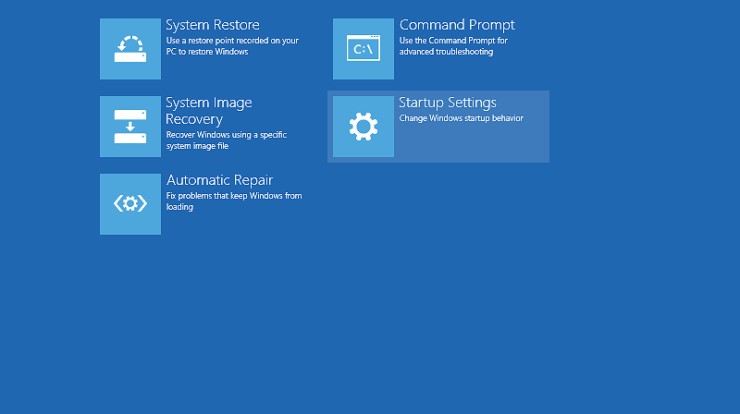
- 选择重启。
- 按数字键4进入安全模式。
步骤2启用内置管理员
- 在搜索栏中,键入命令提示符并选择以管理员身份运行。
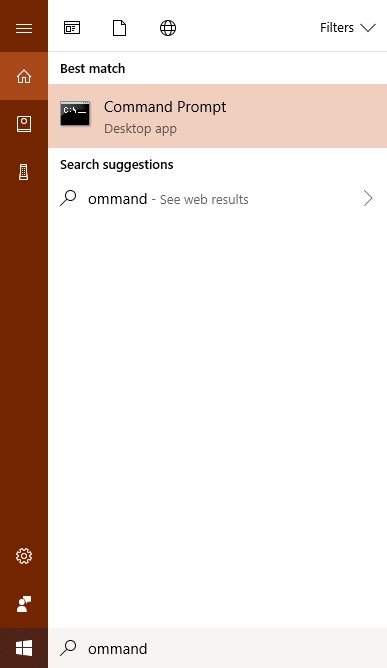
- 在行上键入以下命令:net user administrator / active:yes(完全按空格键)
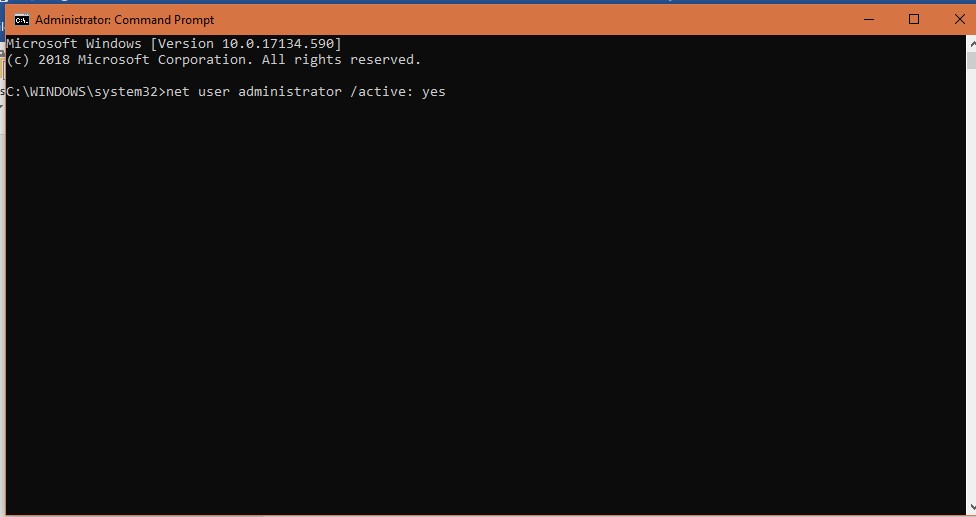
- 注销当前用户并登录启用的管理员帐户。
注意:成功排除故障后,重复上述步骤并将“是”更改为“否”,以禁用管理员帐户。
方法2.使用WINDOWS 10 REGISTRY EDITOR
步骤1检查用户配置文件服务的状态
- 按Win + R打开“运行”对话框。键入msc,然后单击“ 确定”。
- 查找用户配置文件服务并右键单击它以启动
- 从下拉菜单中,选择启动类型中的自动。
- 检查登录是否有效。
步骤2检查注册表设置
- 同时 按Windows和R打开Run,然后键入exe以打开注册表编辑器,选择确定。
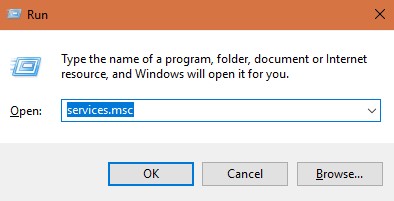
- 找到HKEY_LOCAL_MACHINE \ SOFTWARE \ Microsoft \ Windows NT \ CurrentVersion \ ProfileList
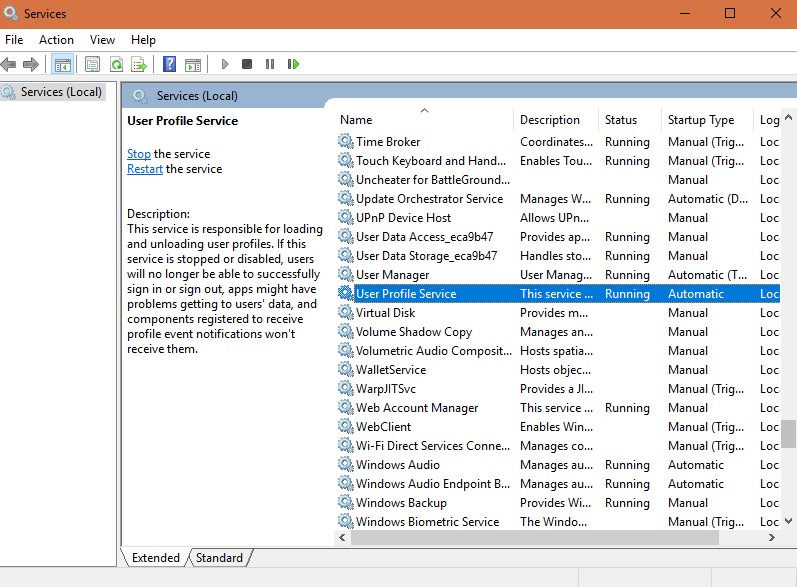
- 在右侧窗格中查找“ 默认” 并将其设置为%SystemDrive%UsersDefault 。
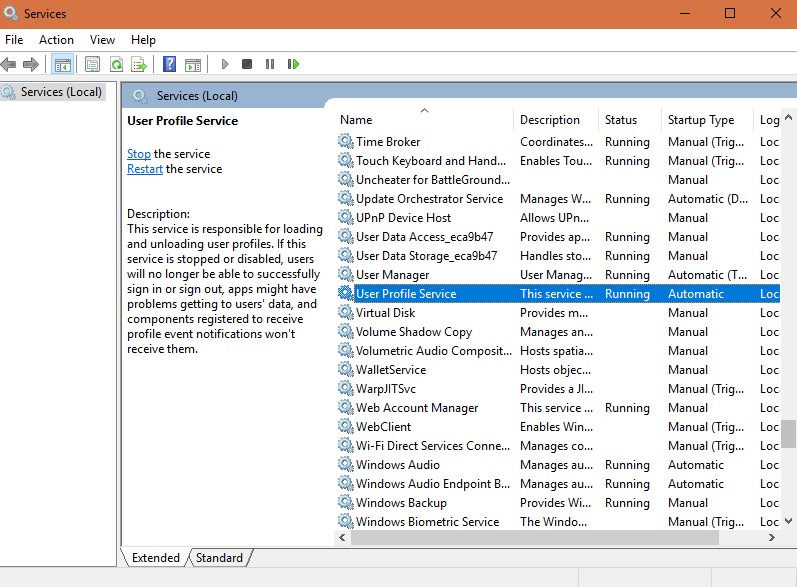
- 关闭窗口并尝试重新登录。
步骤3更改注册表
- 打开注册表编辑器,找到HKEY_LOCAL_MACHINE \ SOFTWARE \ Microsoft \ Windows NT \ CurrentVersion \ ProfileList。查找以S-1-5开头的文件夹,后跟一串数字。
- 单击S-1-5(SID密钥)文件夹,然后双击ProfileImagePath条目以找出包含错误的用户帐户。
- 通过除去重命名,并在最后的.bak的S-1-d夹.BAK
注意: 如果有多个S-1-D文件夹,其中包含长序列,请注意选择具有.bak扩展名的正确文件夹。首先通过在末尾添加.ba重命名没有.bak的那个,然后按Enter键。然后删除另一个文件夹上的.bak(这是使用的文件夹)。最后,将.ba更改为.bak并按Enter键。
- 在右侧窗格中选择不带.bak的文件夹,然后双击RefCount
- 选择不带.bak的文件夹,然后双击“ 状态” ,然后输入0 。
- 重新启动PC并尝试再次登录该帐户。
步骤4删除SID并创建新的配置文件
- 如果通过计算机属性,键入搜索栏查看高级系统设置。
- 单击高级选项卡,然后单击用户配置文件中的设置。
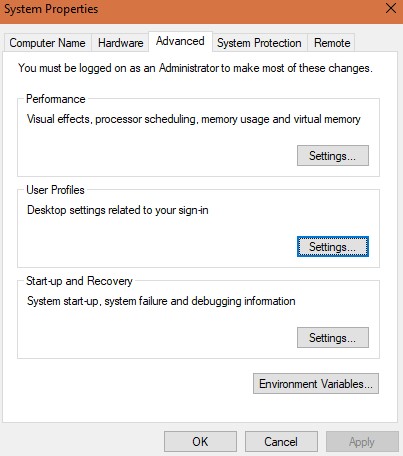
- 要删除SID,请打开注册表编辑器,然后查找HKEY_LOCAL_MACHINE \ SOFTWARE \ Microsoft \ Windows NT \ CurrentVersion \ ProfileList。
- 在右窗格中,选择要删除的SID,然后按删除 。
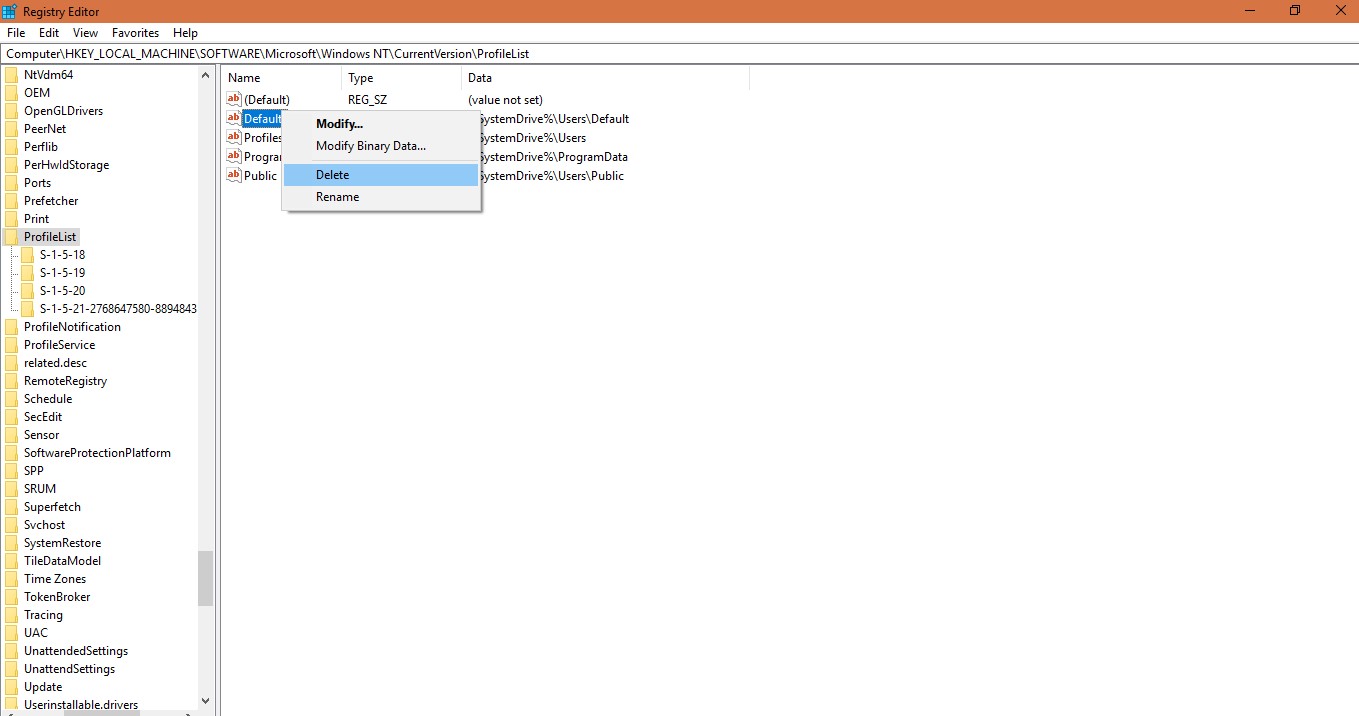
- 根据提示创建新配置文件。
方法3.创建新的用户帐户
注意:在继续之前,请确保备份用户配置文件。
步骤1激活隐藏的管理员帐户
通过打开命令并键入net user administrator / active来激活隐藏的管理员帐户:是。
步骤2登录账户
打开设置,然后选择帐户。
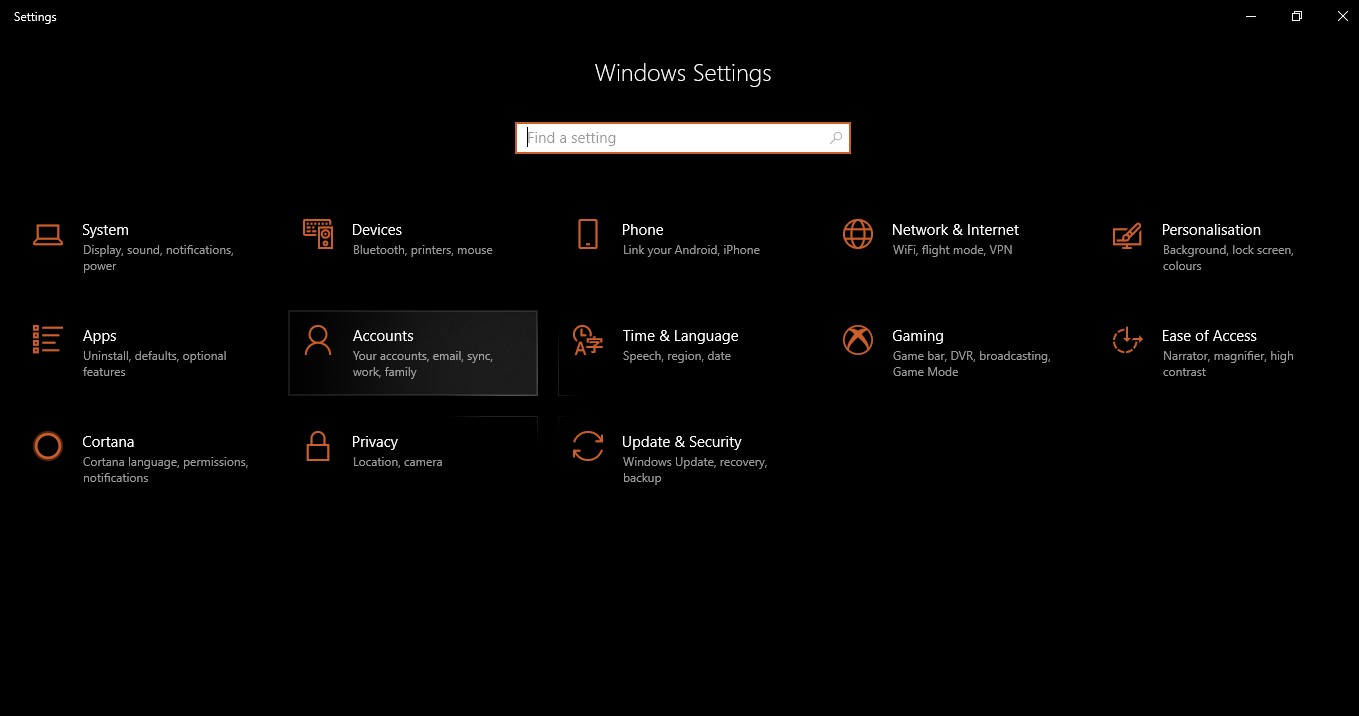
步骤3添加到PC
单击“ 家人和其他人”,然后选择“ 将其他人添加到此PC”
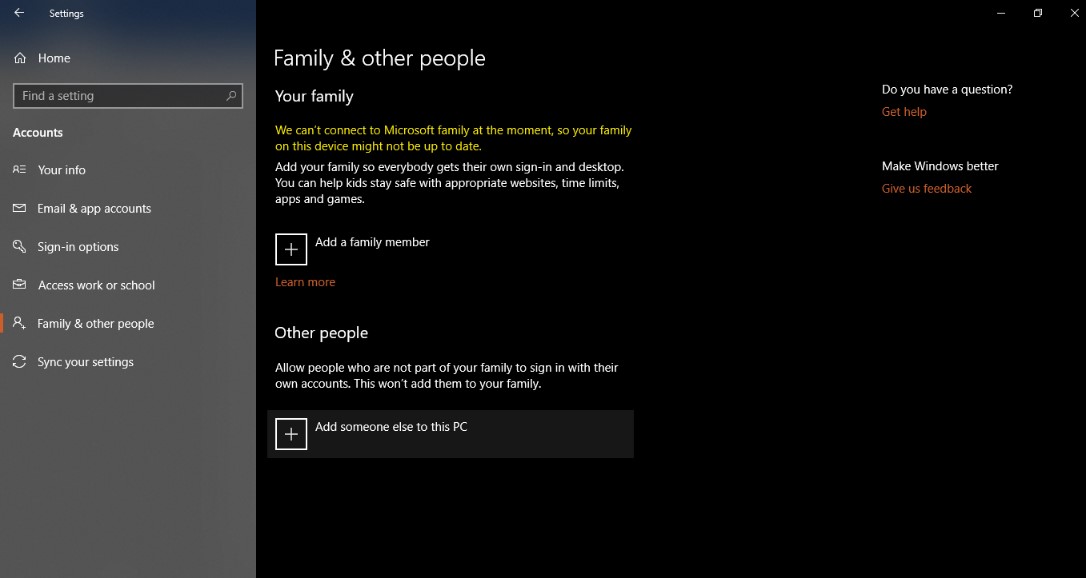
步骤4注册
在窗口的底部,可以发现没有此人的登录信息 ,点击它。
步骤5添加用户
出现另一个提示,要求创建帐户。单击“ 添加没有Microsoft帐户的用户”。
步骤6创建帐户
获得“ 创建帐户”对话框,输入用户名和密码,然后选择“ 下一步”。
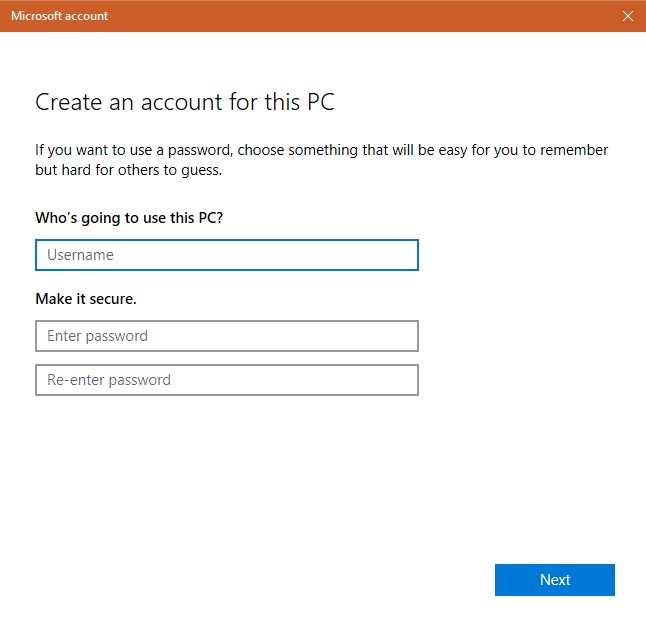
步骤7重新启动计算机并使用新帐户详细信息登录。
用户可以选择上述任何一种方法来修复用户配置文件服务失败登录,但是要确保事先执行了系统备份,因为在PC上进行此类更改会使其出现崩溃和错误的风险,特别是在执行某些程序时。